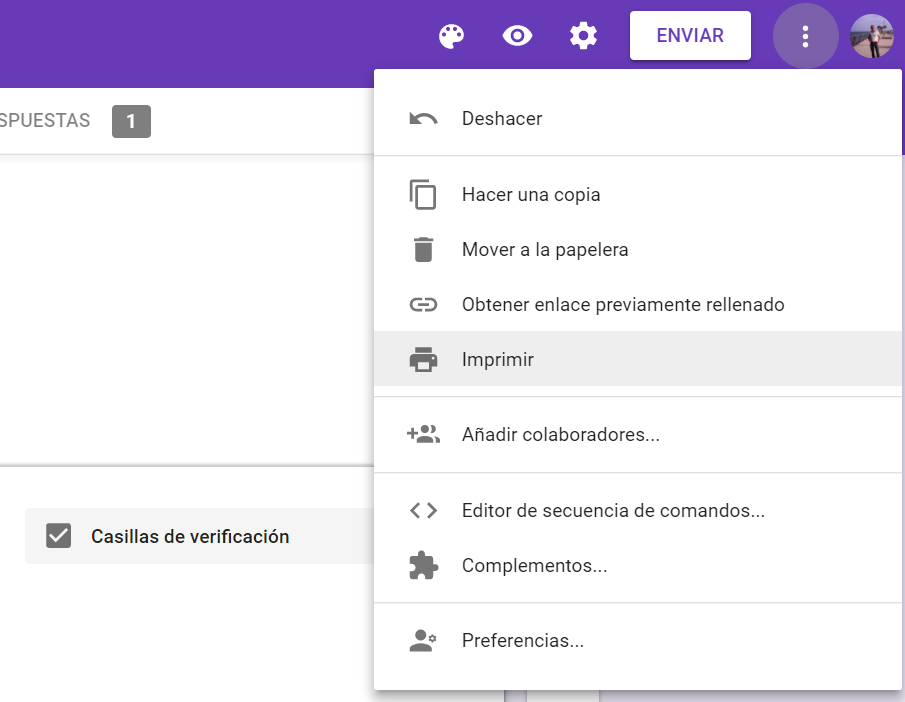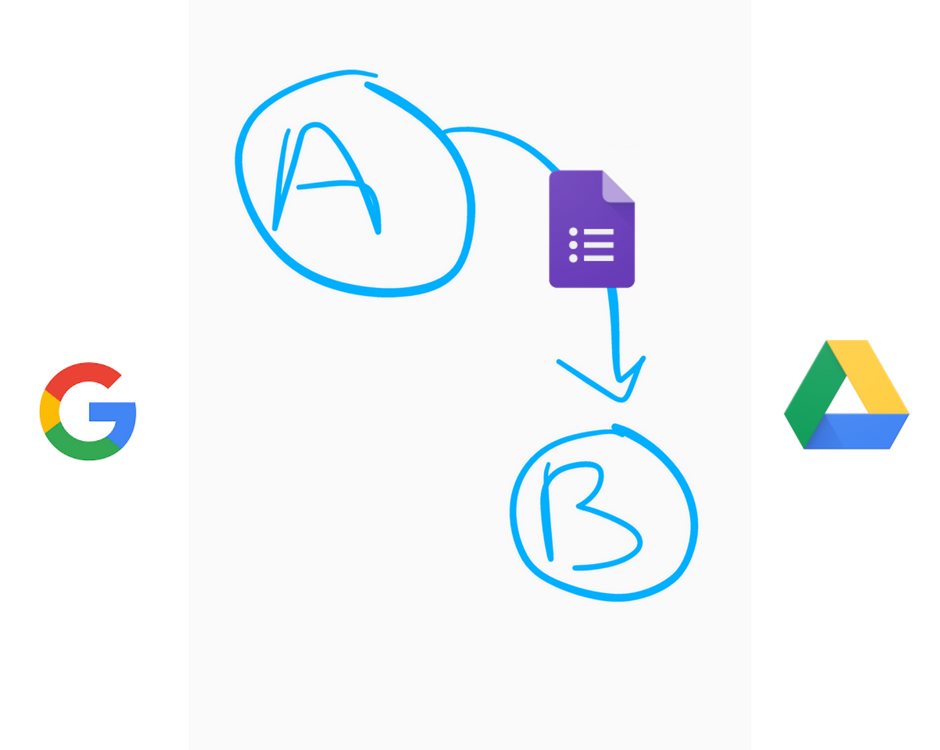Utilizar los formularios de Google es una buena manera de enviar a los usuarios encuestas sencillas o elaboradas, solicitar opinión o incluso también es posible utilizarlos como herramientas de evaluación creando exámenes tipo test.
La cuestión surge cuando el dueño de un formulario desea enviar un mensaje de correo automatizado a los usuarios que completan el formulario. Puede ser de interés en los siguientes casos:
- Los invitados a un evento se inscriben utilizando un formulario y la Dirección del Congreso desea enviarles automáticamente el programa y un mensaje de bienvenida.
- Un profesor ha preparado un examen tipo test para sus alumnos utilizando un formulario y desea enviarles automáticamente un mensaje con algunos enlaces y sugerencias para estudiar, además de indicarles si lo han realizado en el plazo exigido.
- Una empresa ha publicado un formulario en la sección de contacto de su página web y desea enviar un mensaje personalizado a todas las personas que solicitan información comercial.
La mala noticia es que los formularios de Google no ofrecen esta posibilidad de manera directa, pero la buena noticia es que sí es posible hacerlo utilizando el lenguaje de programación de Google llamado GAS (Google Apps Script).
GAS es un lenguaje muy parecido a JavaScript, pero en vez de ejecutarse en el navegador del usuario, el código se ejecuta en los servidores de Google.

Se puede ver en la figura 1 cómo funciona el envío automático de un email. El procedimiento sería el siguiente:
- Paso 1. El usuario rellena el formulario.
- Paso 2. Se ejecuta el código programado en GAS.
- paso 3. Se envía al usuario un email personalizado automático.
En este proceso no es necesaria la intervención del usuario. Una vez se ha configurado el título del mensaje, el contenido y las acciones, el mensaje se enviará inmediatamente una vez el usuario haya completado el formulario.
- Cuando un usuario rellena un formulario, los datos se almacenan en el propio formulario, pero también se guardan en una hoja de cálculo de Google asociada al mismo. En esta hoja de cálculo es donde hay que añadir esta programación GAS.
Nota importante: Los correos se envían desde la cuenta de Gmail donde se ha creado el formulario, por lo tanto, debes tener en cuenta no enviar más de 100 correos al día porque llegarías al límite de envío que indica en los términos de servicio del correo electrónico de Google.
En este artículo de los foros oficiales de Google Drive puedes encontrar un ejemplo de código que escribí y que permite realizar esta tarea, sólo tendrás que configurarlo, añadiendo el ID de tu hoja de cálculo, escribiendo los números de columna de tu hoja donde están los campos correspondientes al nombre, apellidos, email y activando los permisos necesarios.
Respecto al código que puedes ver en el ejemplo del enlace de arriba, sólo tienes que hacer una modificación y sustituir la línea siguiente:
-AMAZONPOLLY-ONLYWORDS-START-
GmailApp.sendEmail(correo,email_title,email_body, {name:’EmpresaBBB’,replyTo:’noreply’} );
-AMAZONPOLLY-ONLYWORDS-END-
por ésta otra (puedes copiarlo desde este artículo):
-AMAZONPOLLY-ONLYWORDS-START-
GmailApp.sendEmail(correo,email_title,email_body, {name:’EmpresaBBB’,replyTo:»} );
-AMAZONPOLLY-ONLYWORDS-END-
Si no lo haces, cuando envíes el correo, recibirás un error.
Recuerda que puedes solicitar cursos de formación para empresas aquí en Google Drive Training.com